Prečo na televízore nie je obraz z počítača (notebooku) cez kábel HDMI
V niektorých prípadoch sa po pripojení televízora k počítaču alebo notebooku pomocou kábla HDMI obrázok na televízore jednoducho nezobrazí. Zriedkavo, ale stáva sa tiež, že je zvuk cez HDMI, ale na televízore nie je obraz. Aj keď sa mi zdá, že najčastejšie čelia opačnému problému, keď existuje obraz, ale cez HDMI nie je žiadny zvuk.
V tomto článku sa pokúsime zaoberať výlučne problémom výstupu obrazu cez kábel HDMI. Zdá sa, že je tam všetko jednoduché, pripojili sme televízor k počítaču, vybrali sme požadovaný vstup na televízore a ak je to potrebné, potom na počítači tiež zvolíme požadovaný režim výstupu obrazu. A podľa nápadu by už všetko malo fungovať. A namiesto toho vidíme na televízore nápis „Žiadny signál“.
Predtým, ako prejdete k akýmkoľvek tipom, prečítajte si pokyny na pripojenie televízora k počítaču pomocou HDMI:
- Veľmi podrobné pokyny na pripojenie televízora LG k počítaču pomocou kábla HDMI.
- A ešte jeden článok o pripojení televízora k notebooku pomocou HDMI. Napríklad televízor Philips a Windows 10.
Ak urobíte všetko podľa pokynov, ale nedôjde k žiadnemu výsledku a obraz sa nezobrazil v televízii, potom to pochopíme.
Cez HDMI nie je na televízore žiadny signál a nie je ani obraz
1 Najskôr je potrebné skontrolovať pripojenie kábla a pamätať si číslo vstupu HDMI na televízore, ku ktorému je kábel pripojený. Skontrolujte, či je kábel správne zapojený do zásuvky na prenosnom alebo stolnom počítači. Potom skontrolujte pripojenie kábla k televízoru a nezabudnite skontrolovať, ku ktorému vstupu HDMI ste kábel pripojili. Sú podpísané. Vyzerá to takto:

Napríklad som pripojil kábel k HDMI vstupu pod číslom 3. Faktom je, že televízor bude mať pravdepodobne niekoľko vstupov. A v nastaveniach budeme musieť vybrať ten, ku ktorému sme pripojili kábel.
2 Kontrola nastavení na televízore. V nastaveniach vyberieme vhodný HDMI vstup. Nie vždy sa po pripojení kábla na televízore okamžite zobrazí obraz z počítača. S najväčšou pravdepodobnosťou uvidíte nápis „Žiadny signál“ alebo „Kábel nie je pripojený“. Diaľkové ovládanie televízora by malo mať tlačidlo, ktoré otvára ponuku s výberom zdrojov signálu. Napríklad na televízoroch Philips je toto tlačidlo označené ako ZDROJE . Kliknite na ňu a v zozname vyberte vstup HDMI s požadovaným číslom.
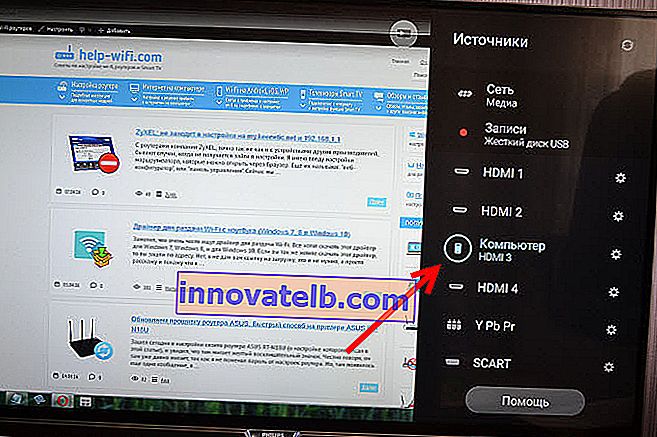
Na televízoroch LG je toto tlačidlo INPUT . Kliknite na ňu a vyberte požadovaný zdroj. V prípade nových televízorov LG vo webovom operačnom systéme už možno urobili niečo inak. Schéma je však vždy rovnaká na akomkoľvek televízore (Samsung, SONY, LG): otvorte ponuku s výberom zdroja signálu a vyberte vstup HDMI s požadovaným číslom (ku ktorému je pripojený kábel).
3 Skontrolujte nastavenia v počítači. Počítač mohol zakázať výstup obrazu do projektora (TV, monitor), takže obraz sa na TV nezobrazuje a nie je k dispozícii žiadny signál. Je to veľmi ľahké skontrolovať. V systéme Windows 10, Windows 8 a Windows 10 stačí stlačiť klávesovú skratku Win + P a zvoliť jednu z troch možností zobrazenia obrázka: Duplikovať, Rozšíriť, Iba projektor.
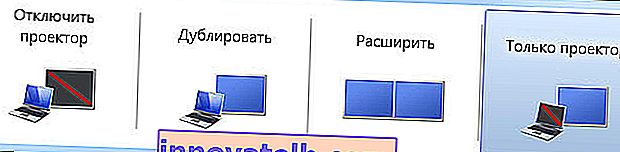
Ak ste vybrali možnosť „Odpojiť projektor“, nebude sa vysielať obraz HDMI. Vo Windows 10 je všetko zhruba rovnaké, iba tam sa na bočnej strane obrazovky zobrazí ponuka.
4 Ak sa vám stále nepodarilo nadviazať priateľstvo medzi počítačom a televízorom, bolo by dobré zistiť, aký je dôvod: v televízii, v počítači alebo v kábli. To nie je ťažké urobiť. Najmä ak máte iný počítač, televízor, monitor so vstupom HDMI alebo iný kábel.
Skúste notebook pripojiť napríklad k inému televízoru alebo monitoru. Ak všetko funguje, problém je vo vašej televízii (čo je nepravdepodobné). Tým sa odstránia problémy s káblami. Môžete si tiež vziať ďalší notebook (dokonca si požičať od suseda) a pripojiť ho k televízoru, ktorý nezobrazuje obraz. Ak všetko funguje, problém je vo vašom notebooku (počítači). Čo je najčastejšie prípad.
5 Ešte jeden tip. Skúste aktualizovať ovládač grafickej karty pomocou televízora pripojeného k HDMI. Stiahnite si ovládač z webovej stránky výrobcu prenosného počítača alebo grafickej karty a nainštalujte ho.
6 Aktualizácia: v komentároch zdieľala Andrey jedno zaujímavé riešenie. Po pripojení televízora k notebooku došlo v televízore k chybe „Žiadny signál“. Ale laptop videl dva monitory (vstavaný a TV). Pomohla zmena frekvencie pre druhú obrazovku (TV). Rozhodol som sa pridať toto riešenie do článku a podrobnejšie ukázať, ako na to.Windows 10
Otvoríme parametre obrazovky a uvidíme, že sú tam dva displeje.
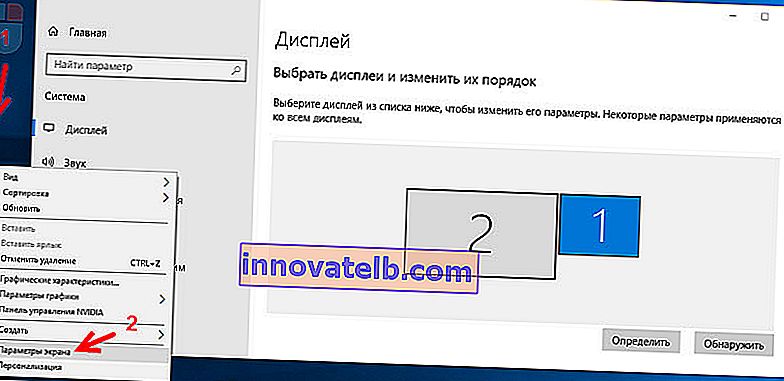
Posuňte sa nadol na stránku s nastaveniami a otvorte „Advanced Display Settings“.

Pozeráme sa pozorne. K dispozícii budú „Display 1“ a „Display 2“. V blízkosti jednej z dolných častí môže byť názov vašej televízie. Teraz nemám aktívny jeden displej, pretože obraz sa zobrazuje iba na druhom displeji. Kliknite na „Zobraziť vlastnosti adaptéra ...“ . Musíte otvoriť vlastnosti televízora.
V novom okne na karte „Monitor“ v ponuke „Obnovovacia frekvencia obrazovky“ nastavte 60 Hz. Kliknite na tlačidlo Použiť.
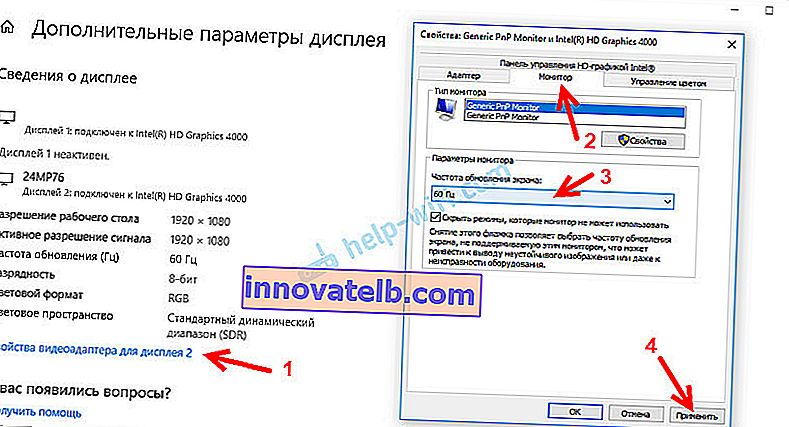
Potom by mala zmiznúť chyba „Žiadny signál“ na televízore. Zobrazí sa obraz z počítača pripojeného cez HDMI. Z nejakého dôvodu Andreyov systém nastavil televíznu frekvenciu na 25 Hz.
Windows 7
Kliknite pravým tlačidlom myši na prázdnu oblasť pracovnej plochy a otvorte „Rozlíšenie obrazovky“. Televízor musí byť vybraný v ponuke „Obrazovka“. Pripomínam, že túto metódu je možné použiť, iba ak systém Windows vidí televízor pripojený cez HDMI, ale nezobrazuje obraz.
Prejdite na položku Rozšírené možnosti a na karte Monitor vyberte hodnotu 60 Hz. Použite nastavenia.
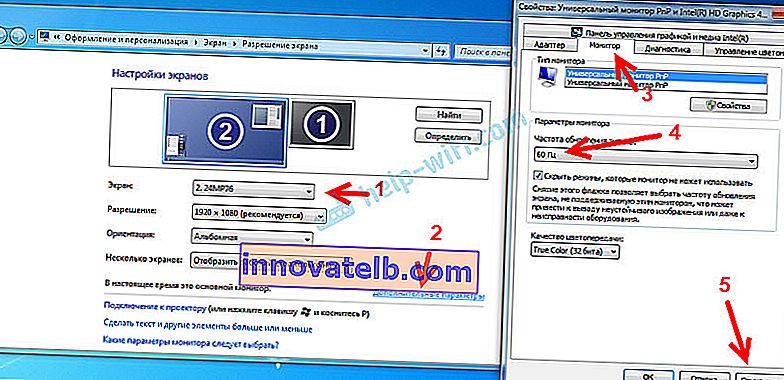
Ak táto metóda fungovala, napíš o tom do komentárov.
7 Aktualizácia: Odpojte nepotrebné veci od televízora. Napríklad AV kábel (tulipán). Ďalšie zariadenie, ktoré je možné pripojiť aj cez HDMI. V komentároch sú informácie, ktoré pomohli odpojenie pevného disku od USB portu! 8 Aktualizácia: Ak máte televízor LG (môže sa to týkať aj iných televízorov), zakážte v nastaveniach funkcie „Rýchly štart“ a „SIMPLINK“.
Existujú recenzie, ktoré to pomohli.
9 Aktualizácia: Roman v komentároch navrhol, že mu pomohlo vypnutie funkcie HDMI ULTRA HD Deep Color v nastaveniach LG TV.
Neskôr Oleg potvrdil, že HDMI ULTRA HD Deep Color skutočne rieši problém s výstupom obrazu cez HDMI na LG TV, ale nie je vhodné túto funkciu deaktivovať, pretože to kazí obraz a skresľuje ho. A zdieľal som svoje riešenie. Je potrebné zmeniť niektoré parametre pre druhý displej (TV) v nastaveniach aplikácie „Nvidia Control Panel“, ktorej ikona sa zvyčajne zobrazuje v zásobníku.
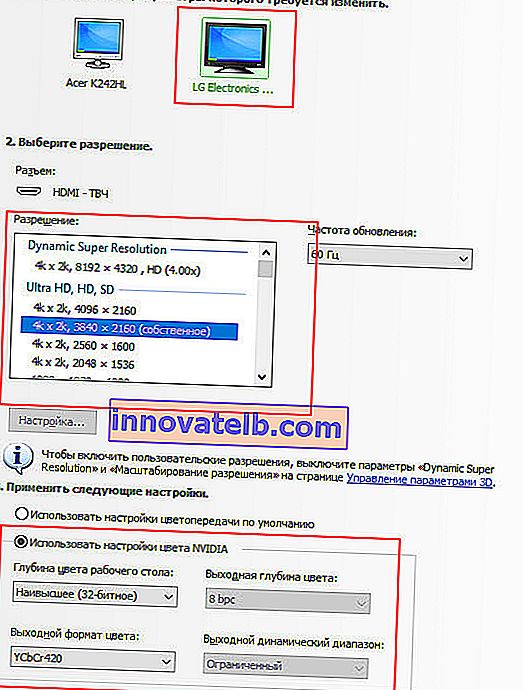
Ak máte grafiku AMD, aplikácia sa volá AMD Catalyst Control Center. Mali by existovať aj podobné nastavenia.
Čo mám robiť, ak z môjho počítača nevychádza obraz cez HDMI do televízora?
Keď sme zistili, že problém je v počítači alebo notebooku.
Obrázok sa zobrazuje na grafickej karte, skutočne sa k nej pripojíme. Takže problém môže byť v nej. Áno, je možné, že tam niečo vyhorelo atď. Spravidla však ide o softvérový problém. Niečo s ovládačom grafickej karty alebo s nastaveniami, takže obraz cez HDMI nejde.
Prvá vec, ktorú odporúčam, je preto aktualizácia ovládača grafického adaptéra. Ak máte notebook, prejdite na oficiálnu webovú stránku výrobcu, vyhľadajte model, vyberte operačný systém, ktorý ste nainštalovali, a stiahnite si ovládač VGA. Potom spustite inštaláciu.
Ak má váš laptop dva grafické adaptéry, aktualizujte ovládače pre oba typy. Možno napríklad nVidia Graphics Driver a Intel Graphics Driver ako na mojom notebooku ASUS.
A ak máte stacionárny počítač, stiahnite si ovládač z webovej stránky výrobcu grafickej karty. Ktorá grafická karta je nainštalovaná, môžete vidieť v správcovi zariadení alebo v charakteristikách systémovej jednotky.
Ak sa vám nejako podarilo vyriešiť problém s obrazovým výstupom do televízora pomocou kábla HDMI iným spôsobom, potom sa podeľte o svoje rady v komentároch. Budem vďačný.